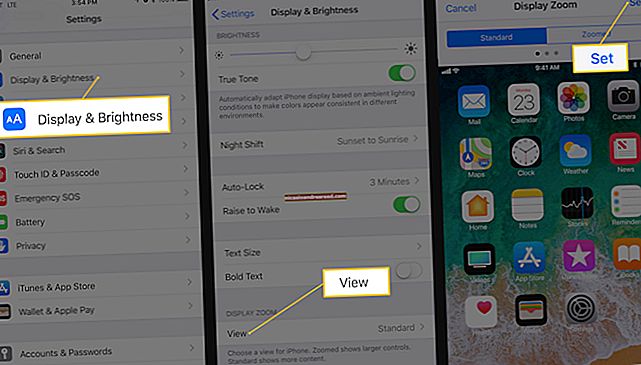டி.எம்.ஜி கோப்பு என்றால் என்ன (நான் ஒன்றை எவ்வாறு பயன்படுத்துவது)?

டிஎம்ஜி கோப்புகள் மேகோஸில் உள்ள பயன்பாடுகளுக்கான கொள்கலன்கள். நீங்கள் அவற்றைத் திறந்து, பயன்பாட்டை உங்கள் பயன்பாடுகளின் கோப்புறையில் இழுத்து, பின்னர் அவற்றை வெளியேற்றி, பெரும்பாலான விண்டோஸ் பயன்பாடுகளின் அச்சமூட்டும் “வழிகாட்டி நிறுவு” இன் தொந்தரவைச் சேமிக்கிறது. எனவே அவை அனைத்தும் ஒரு பயன்பாட்டிற்கான கோப்புறை என்றால், பயன்பாட்டைப் பதிவிறக்குவதற்குப் பதிலாக அவற்றை ஏன் பயன்படுத்துகிறோம்?
MacOS ஏன் DMG கோப்புகளைப் பயன்படுத்துகிறது
மேகோஸ் டி.எம்.ஜி கோப்புகளைப் பயன்படுத்துவதற்கான முக்கிய காரணம், கோப்பு சரியாக பதிவிறக்கம் செய்யப்பட்டுள்ளதா என்பதை உறுதிப்படுத்துவதே ஆகும். டி.எம்.ஜி கோப்புகளில் செக்சம் எனப்படும் ஒன்று அடங்கும், இது கோப்பு 100% அப்படியே இருப்பதை சரிபார்க்கிறது. கோப்பு திறக்கும்போது நீங்கள் காண்பது இதுதான்:

இந்த சிறிய சாளரம் முதலில் கோப்பை சரிபார்க்கும் ஒரு கட்டத்தை கடந்து செல்கிறது, பின்னர் கோப்பு நல்லது என்று உறுதிசெய்யப்பட்டவுடன், அதை நீக்குவதற்கு நகர்கிறது. மேகோஸ் டிஎம்ஜி கோப்புகளைப் பயன்படுத்துவதற்கான இரண்டாவது காரணம் இதுதான்: அவை உங்கள் பதிவிறக்கத்தை சிறியதாக மாற்றும் சுருக்கப்பட்ட வடிவம் (ஜிப் கோப்பு போன்றவை). பதிவிறக்கங்களில் உங்கள் தரவு பயன்பாட்டைச் சேமிப்பது எப்போதும் ஒரு நல்ல விஷயம்.
தொடர்புடையது:தரப்படுத்தப்பட்டவை: சிறந்த கோப்பு சுருக்க வடிவம் எது?
எனவே டி.எம்.ஜி கோப்புகளை எவ்வாறு பயன்படுத்துவது?
நல்லது, அதிர்ஷ்டவசமாக மேகோஸ் எல்லாவற்றையும் எளிதாக்கும் ஒரு சிறந்த வேலையைச் செய்கிறது. நீங்கள் உண்மையிலேயே செய்ய வேண்டியது டி.எம்.ஜி கோப்பை திறக்க இரட்டை சொடுக்கி அதை உங்கள் மேக்கில் ஏற்றவும்.

டி.எம்.ஜி இரண்டு இடங்களில் ஏற்றப்படுகிறது: உங்கள் டெஸ்க்டாப்பில் மற்றும் உங்கள் வன்வட்டின் கீழ் உள்ள ஃபைண்டர் பக்கப்பட்டியில். இவற்றில் ஒன்றைக் கிளிக் செய்தால் டி.எம்.ஜி கோப்பு திறக்கும்.

நீங்கள் ஒரு டிஎம்ஜி கோப்பைத் திறக்கும்போது, வழக்கமாக இரண்டு விஷயங்களைக் காண்பீர்கள்: பயன்பாடு மற்றும் உங்கள் பயன்பாடுகளின் கோப்புறைக்கான இணைப்பு. மேலே காட்டப்பட்டுள்ள நீராவி டி.எம்.ஜி போன்ற சில டி.எம்.ஜிக்கள் பாணியில் பின்னணியைக் கொண்டுள்ளன, ஆனால் இது ஒப்பனை மட்டுமே.
பயன்பாட்டை நிறுவ, அதை உங்கள் பயன்பாடுகள் கோப்புறையில் இழுக்கவும். நகலெடுக்க ஒரு நொடி ஆகலாம், ஆனால் அது முடிந்ததும், நீங்கள் வேறு எந்த பயன்பாட்டையும் போலவே லாஞ்ச்பேட் அல்லது ஸ்பாட்லைட்டிலிருந்து பயன்பாட்டைத் தொடங்கலாம்.
குறிப்பு: டி.எம்.ஜியிலிருந்து பயன்பாட்டைத் தொடங்க வேண்டாம்.நீங்கள் டி.எம்.ஜியை வெளியேற்றிய பிறகு பயன்பாடு இனி இருக்காது.
சுத்தம் செய்

பயன்பாட்டை நிறுவி முடித்ததும், அதன் இரண்டு பிரதிகள், ஒன்று டி.எம்.ஜி வடிவத்தில் மற்றும் உங்கள் பயன்பாடுகள் கோப்புறையில் இருக்கும். உங்களுக்கு இனி தேவையில்லை என்பதால் DMG ஒன்று செல்லலாம்.
முதலில், டி.எம்.ஜியை வலது கிளிக் செய்து “வெளியேற்று” கட்டளையைத் தேர்ந்தெடுப்பதன் மூலம் அல்லது கண்டுபிடிப்பில் வட்டுக்கு அடுத்துள்ள வெளியேற்ற பொத்தானை அழுத்துவதன் மூலம் அதை வெளியேற்றவும். இது உங்கள் கணினியிலிருந்து DMG கோப்பை நீக்குகிறது.
அடுத்து, டி.எம்.ஜி கோப்பை நீக்குவதற்கு உங்களுக்கு ஒரு காரணம் இல்லையென்றால் அதை நீக்குங்கள்.
விண்டோஸில் டி.எம்.ஜி கோப்புகளைப் பயன்படுத்தலாமா?
நீங்கள் அதிகம் காரணம் இல்லைவேண்டும்விண்டோஸில் டி.எம்.ஜி கோப்புகளைப் பயன்படுத்துவது வழக்கமாக மேகோஸ் பயன்பாடுகளைக் கொண்டிருப்பதால் விண்டோஸ் பயன்பாடுகள் அல்ல. ஆனால், நீங்கள் ஒன்றைத் திறக்க வேண்டும் என்றால், 7-ஜிப் டி.எம்.ஜி களை பிரித்தெடுப்பதற்கான ஆதரவைக் கொண்டுள்ளது. நீங்கள் டி.எம்.ஜியை வேறு சுருக்கப்பட்ட வடிவத்திற்கு மாற்ற விரும்பினால் (ஐ.எஸ்.ஓ போன்றது, இது விண்டோஸுக்கான டி.எம்.ஜி கோப்பு வடிவத்தைப் போன்றது), dmg2img போன்ற ஒரு கருவி வேலையைச் செய்யும்.
எனது சொந்த டி.எம்.ஜி கோப்புகளை உருவாக்க முடியுமா?

ஆம், உங்களால் முடியும், அவ்வாறு செய்வது நீங்கள் நினைப்பதை விட மிகவும் பயனுள்ளதாக இருக்கும்.
ஒழுக்கமான அளவிலான சுருக்கத்தை வழங்குவதோடு கூடுதலாக, டி.எம்.ஜி கோப்புகள் 128- மற்றும் 256-பிட் ஏ.இ.எஸ் குறியாக்கத்தையும் ஆதரிக்கின்றன, அதாவது கடவுச்சொல் பாதுகாக்கப்பட்ட சுருக்கப்பட்ட கோப்புறையை நீங்கள் உருவாக்கலாம்.
வட்டு பயன்பாட்டைத் திறந்து கோப்பு> புதிய படம்> கோப்புறையிலிருந்து படத்தைத் தேர்வுசெய்க (அல்லது வெற்று படம் நீங்கள் வெற்று டிஎம்ஜி கோப்பை உருவாக்க விரும்பினால், பின்னர் பொருட்களைச் சேர்க்கலாம்). மேல்தோன்றும் சாளரத்தில், நீங்கள் குறியாக்க விரும்பும் கோப்புறையைத் தேர்ந்தெடுத்து “தேர்வு” பொத்தானைக் கிளிக் செய்க.

அதன்பிறகு, கோப்பை எங்கு சேமிப்பது, குறியாக்கத்தைப் பயன்படுத்துவது போன்ற சில கூடுதல் விருப்பங்களை உள்ளமைக்க உங்களுக்கு வாய்ப்பு கிடைக்கும். நீங்கள் கோப்புறையை குறியாக்கும்போது, உங்கள் கடவுச்சொல்லை இரண்டு முறை உள்ளிட உங்கள் மேக் கேட்கும்.
மேலும், முன்னிருப்பாக, டி.எம்.ஜி கோப்பு படிக்க மட்டும், ஆனால் நீங்கள் படிக்க-எழுத டி.எம்.ஜி விரும்பினால், “பட வடிவம்” விருப்பத்தை “சுருக்கப்பட்ட” இலிருந்து “படிக்க / எழுது” என மாற்றவும்.

அதைப் பற்றியது. உங்கள் புதிய டிஎம்ஜி கோப்பைத் திறக்கச் செல்லும்போது, நீங்கள் தேர்ந்தெடுத்த கடவுச்சொல்லை இது கேட்கும். கடவுச்சொல்லைத் தட்டச்சு செய்த பிறகு, டி.எம்.ஜி கோப்பு மற்றதைப் போல ஏற்றப்படும்.

இந்த நேரத்தில் தவிர, இது ஒரு பயன்பாடு மட்டுமல்ல. டி.எம்.ஜி கோப்பில் நீங்கள் அங்கு சேமித்து வைத்திருக்கும் அனைத்தும் உள்ளன.